excel拖动排列步骤如下:1.我在EXCEL中输入以下数字,如图:2.现在我要想复制“1”,则拖动单元格A1,但此该你会发现,在下拖动下方有个方框,如图:3.上步出现的情况便是以顺序的方式出现,但你只需要点动那个右下方的方框,选择“复制单元格”即可......
excel输入文本 技巧
在Excel2003中单元格输入数据,首先需要选定单元格,然后再向其中输入数据。所输入的数据将会显示在编辑栏和单元格中。在单元格中可以输入的内容包括文本、数字、日期和公式等。用户可以用以下三种方法来对单元格输入数据:
1、用鼠标选定单元格,直接在其中输入数据按【Enter】键确认。
2、用鼠标选定单元格,然后在“编辑栏”中单击鼠标左键,并在其中输入数据然后单击“输入”按钮或按【Enter】键。
3、双击单元格,单元格内显示了插入点光标,移动插入点光标,在特定的位置输入数据。此方法主要用于修改工作。
在Excel 2003中的文本通常是指字符或者是任何数字和字符的组合,输入到单元格内的任何字符,只要不被系统解释成数字、公式、日期、时间或者逻辑值则Excel2003一律将其视为文本。在Excel2003工作表中,数值型数据是最常见、最重要的数据类型。
在Excel中。对于全部由数字组成的字符串,如邮政编码、电话号码等,为了避免被认为是数字型数据,中文版Excel 2003要求在这些输入项前添加“‘”,来区分是“数字字符串”而非“数字”数据,
在工作区中输入文本的具体操作步骤如下:
1、单击“常用”工具栏中的“新建”按钮,新建一个工作簿。
2、选定要输入文本的单元格,直接在其中输入文本内窑,如图1所示。
3、按【Enter】键或单击另外一个单元格即可完成输入。
在默认状态下,单元格中的所有文本都是左对齐,若输入的数据含有字符(如“2003年”),则中文版Excel 2003会自动确认为文本;若输入的文本只有数字(如2003),则需要先输入一个英文状态下的“’”,然后再输入数字,中文版ExceI 2003会自动在该单元格左上角加上绿色三角标记,说明该单元格中的数据为文本。
若一个单元格中输入的文本过长,中文版Excel 2003允许其覆盖右边相邻的无数据的单元格:若相邻的单元格中有数据,则过长的文本将被截断,选定该单元格。在编辑栏中可以看到该单元格中输入的全部文本内容。
若要取消当前的输入操作,则在步骤3之前可按【Esc】键、退格键或单击编辑栏中的“取消”按钮即可。
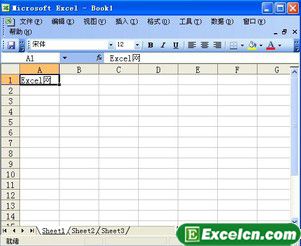 图1 今天主要说了Excel2003输入文本的内容,因为本人有事的原因,下次在给大家说Excel2003输入数字的相关注意事项。
图1 今天主要说了Excel2003输入文本的内容,因为本人有事的原因,下次在给大家说Excel2003输入数字的相关注意事项。 标签: excel输入文本
相关文章
